Hoe de hoeken van een lijndiagram in Excel te verzachten?
Wanneer je een lijndiagram invoegt in Excel, heeft het diagram vaak hoeken die mogelijk niet mooi of voldoende glad zijn. Hier is een manier om de hoeken van het lijndiagram glad te maken en aan jouw behoeften in Excel te voldoen.
 |
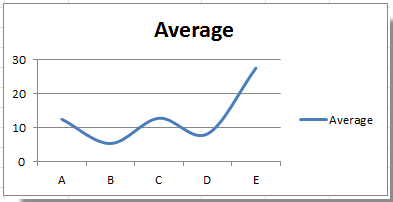 |
Het lijndiagram gladmaken
Om de hoeken van de lijn in een gladde lijn te veranderen is heel eenvoudig, volg deze stappen:
1. Klik met de rechtermuisknop op de serie die je nodig hebt en selecteer "Gegevensreeks opmaken" in het contextmenu. Zie screenshot:

2. In het dialoogvenster "Gegevensreeks opmaken", klik op "Lijnstijl" in het linkerpaneel en vink de optie "Gladde lijn" aan in het rechtergedeelte. Zie screenshot:

3. Sluit het dialoogvenster. Je zult zien dat het lijndiagram glad wordt.
Tip: In Excel 2013, na het klikken op "Gegevensreeks opmaken", ga je naar het tabblad "Opvulling & Lijn" in het paneel "Gegevensreeks opmaken", en schuif je omlaag om de optie "Gladde lijn" aan te vinken.


Ontdek de Magie van Excel met Kutools AI
- Slimme Uitvoering: Voer celbewerkingen uit, analyseer gegevens en maak diagrammen – allemaal aangestuurd door eenvoudige commando's.
- Aangepaste Formules: Genereer op maat gemaakte formules om uw workflows te versnellen.
- VBA-codering: Schrijf en implementeer VBA-code moeiteloos.
- Formule-uitleg: Begrijp complexe formules gemakkelijk.
- Tekstvertaling: Overbrug taalbarrières binnen uw spreadsheets.
Beste productiviteitstools voor Office
Verbeter je Excel-vaardigheden met Kutools voor Excel en ervaar ongeëvenaarde efficiëntie. Kutools voor Excel biedt meer dan300 geavanceerde functies om je productiviteit te verhogen en tijd te besparen. Klik hier om de functie te kiezen die je het meest nodig hebt...
Office Tab brengt een tabbladinterface naar Office en maakt je werk veel eenvoudiger
- Activeer tabbladbewerking en -lezen in Word, Excel, PowerPoint, Publisher, Access, Visio en Project.
- Open en maak meerdere documenten in nieuwe tabbladen van hetzelfde venster, in plaats van in nieuwe vensters.
- Verhoog je productiviteit met50% en bespaar dagelijks honderden muisklikken!
Alle Kutools-invoegtoepassingen. Eén installatieprogramma
Kutools for Office-suite bundelt invoegtoepassingen voor Excel, Word, Outlook & PowerPoint plus Office Tab Pro, ideaal voor teams die werken met Office-toepassingen.
- Alles-in-één suite — invoegtoepassingen voor Excel, Word, Outlook & PowerPoint + Office Tab Pro
- Eén installatieprogramma, één licentie — in enkele minuten geïnstalleerd (MSI-ready)
- Werkt beter samen — gestroomlijnde productiviteit over meerdere Office-toepassingen
- 30 dagen volledige proef — geen registratie, geen creditcard nodig
- Beste prijs — bespaar ten opzichte van losse aanschaf van invoegtoepassingen